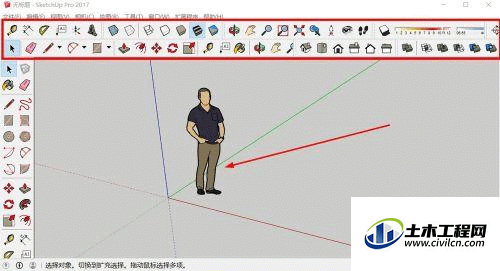SketchUp草图大师中,用户可以根据个人习惯,自由编辑工具栏,帮助我们更高效的建模。在制图的时候我们离不开工具栏,但工具多我们可以调自己常用的出来,所以一起来看看SketchUp草图大师如何编辑工具栏的。
方法/步骤
第1步
开启草图大师,在菜单栏中,点击【视图】。
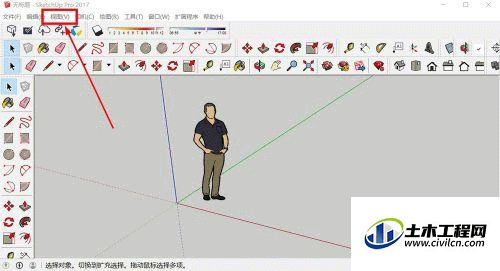
第2步
系统弹出视图菜单,点击【工具栏】。
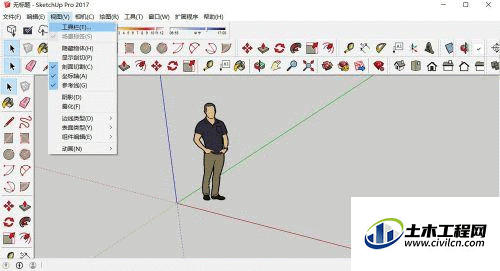
第3步
弹出工具栏编辑窗口,点击对应工具栏前的勾选框,即可将其调出或隐藏。
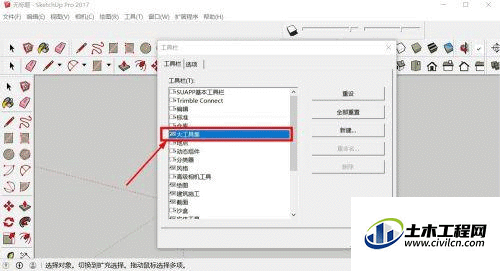
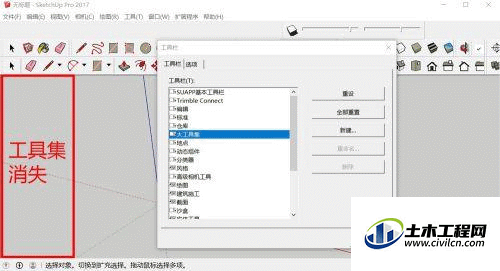
第4步
完成工具栏设置后,点击【关闭】,回到建模页面。
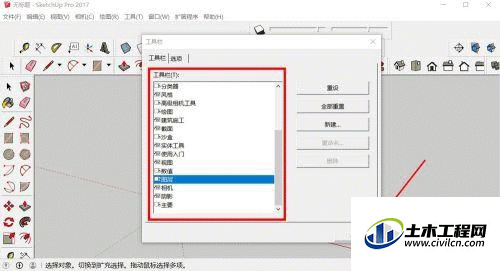
第5步
每一个工具栏前,都有一列小圆点,鼠标左键点击圆点区域拖动,即可编辑工具栏位置。
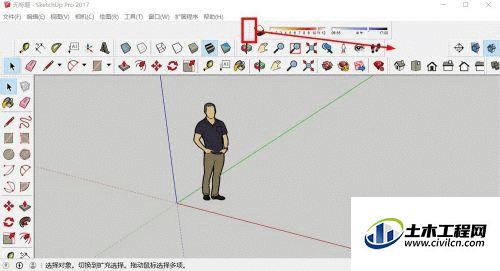
第6步
草图大师工具栏,最好控制在两行以内,为建模区域留下足够的空间。